6 parasta taaksepäin suunnattua tallenninta videoiden kääntämiseen eri skenaarioihin
Miten pidät hauskaa Internetissä liikkuvien trendien kanssa, kuten videon tai äänen kääntämisen? Jos haluat nähdä itsesi toimivan päinvastoin tai kuulevasi äänesi sanovan tuntemattomia sanoja, etsit taaksepäin tallenteita, joiden avulla voit kääntää videon ja äänen käänteisesti Windowsissa ja Macissa. Tässä artikkelissa puhumme parhaista taaksepäin kirjoitetuista tallentimista, jotka eivät vain saa nauramaan, vaan myös tallentimista, joihin voimme luottaa kouluprojekteissa ja töissä. Tässä on myös vinkkejä ja temppuja tiedostojen kääntämiseen ja suositus videon kaappaamiseen ja kääntämiseen. Nyt heti kuuden parhaan joukkoon taaksepäin tallentimet sinun ei pitäisi missata.
Opasluettelo
3 parasta taaksepäin suunnattua audiotallenninta PC/Macissa Paras taaksepäin suunnattu videotallennin PC:llä/Macilla 2 parasta sovellusta tallenteiden toistamiseen taaksepäin Vinkkejä Backward Voice Recorderista3 parasta taaksepäin nauhoittavaa PC/Mac-tietokonetta
On olemassa monia ohjelmia, jotka voivat kääntää videon tai äänen. Tässä on 3 parasta taaksepäin tallennettua tallenninta, jotka voivat auttaa sinua muissa asioissa.
Top 1: Adobe Audition
Adobe Audition on enemmän kuin ammattimainen äänieditori, jonka avulla voit kääntää kappaleita toistaaksesi taaksepäin ja valita a pelottava äänenvaihtaja. Se ei tarjoa vain perusperuutusominaisuuksia, vaan lisää myös muita äänitehosteita. Voit kääntää leikkeitä useita kertoja laadun heikkenemättä tai vain kääntää yhden osan äänitiedostoista. Kun tarvitset ammattimaisen taaksepäin suunnatun audiotallentimen, sen pitäisi olla oikea valinta.
Plussat
1. Tarjoa lisäominaisuuksia äänen tallentamiseen ja muokkaamiseen
2. Salli stereoaaltomuodon muokkaaminen ja sekoittaminen
Haittoja
1. Pro-version lisäominaisuuksien tutkiminen on kallista
2. Tämä työkalu vie liikaa tilaa ja saattaa hidastaa tietokonettasi
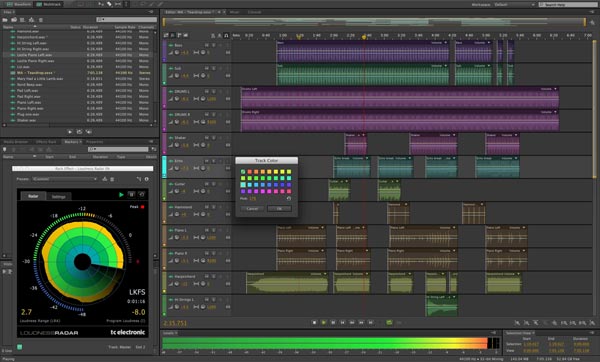
Top 2: Audacity
Audacity on avoimen lähdekoodin ja ilmainen taaksepäin suunnattu tallennin äänen tallentamiseen ja muokkaamiseen. Tämä työkalu ei ole verrattavissa Adoben toimintoihin, mutta se on enemmän kuin tarpeeksi osoittamaan sen tarkoituksen erityisominaisuuksillaan. Audacity pystyy sekä äänen tallentamiseen että äänen editointiin, koska siinä on ääninauhuri. Voit jopa parantaa tiedostoasi sen parannustyökalulla. Tallennuksen jälkeen voit muokata sitä, ja sinulla on vaihtoehtoja peruuttaa se.
Plussat
1. Tarjoa ääniraitoja varten useita raitoja ja muokkaustyökaluja
2. Käännä äänitiedosto pysyvästi ja tallenna haluttuun muotoon
Haittoja
1. Joidenkin kehittyneiden äänisuodattimien puute
2. Tukee rajoitettuja tulostusmuotoja
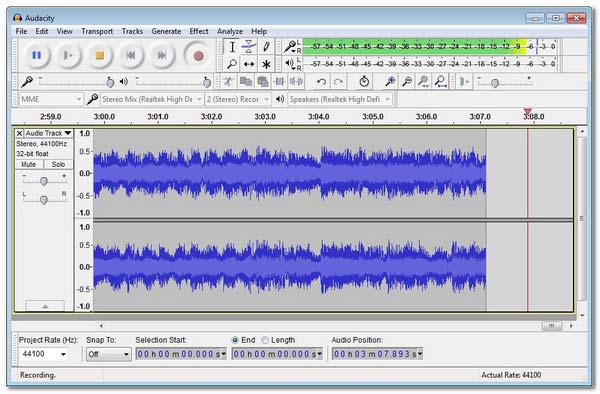
Top 3: GarageBand
Autotallibändi on suosittu tapa kääntää sisältöä ilmaiseksi Macissa. Se on tehokas taaksepäin tallennin, jossa on joitain edistyneitä äänenmuokkausominaisuuksia, kuten puoliääniä, nopeutta ja muita. Se tunnetaan myös ominaisuudestaan säveltää musiikkia, josta monet muusikot pitävät, koska se auttaa heitä luomaan kappaleita. Kun haluat luoda TikTok-ääniefektin tai muita erityisiä äänisuodattimia, se on yksi parhaista vaihtoehdoista. Lyhyesti sanottuna voit luoda musiikkia ja tallentaa ääntä GarageBandilla.
Plussat
1. Tue iCloud-palvelua ja kosketuspalkkia
2. Tarjoa muokkaustyökaluja äänen tallennusta varten aikajanalla
Haittoja
Se on saatavilla vain Macissa
1. Käyttöliittymä ei ole käyttäjäystävällinen aloittelijoille
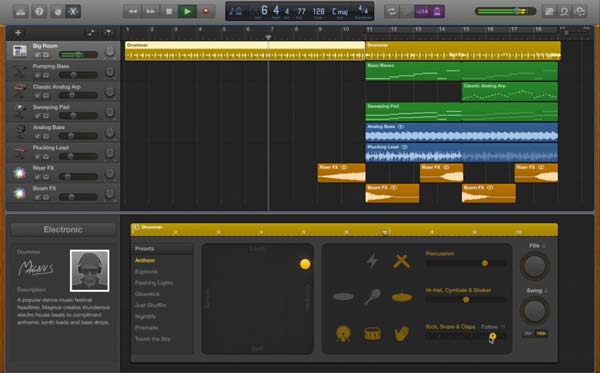
Paras taaksepäin suunnattu videotallennin PC:llä/Macilla
Mikä on ammattimainen taaksepäin tallennettu ääni- ja videotiedostojen tallennin? Video Converter on all-in-one-video- ja audio-kääntäjä, jonka avulla voit kääntää videon/äänen, lisätä taustamusiikkia, muuntaa videotiedostoja ja käyttää videosuodattimia. Lisäksi voit myös käyttää muita videosuodattimia tehdäksesi upeita videoita TikTokille tai muille sosiaalisen median verkkosivustoille.
- 1. Käännä video taaksepäin äänitiedoston kanssa ja käännä se taaksepäin helposti.
- 2. Valitse haluamasi videon osa kääntääksesi haluamasi alueen.
- 3. Lisää taustamusiikkia ja muokkaa videon äänitiedostoja.
- 4. Leikkaa haluttu osa, käytä videosuodattimia ja paljon muuta.
Suojattu lataus
Suojattu lataus
Vaihe 1.Kun olet asentanut Video Converterin, voit käynnistää ohjelman tietokoneellasi. Napsauta vain "Työkalulaatikko"-valikkoa ja valitse "Video Reverser" -vaihtoehto muuttaaksesi videon taaksepäin tiedostoksi.

Vaihe 2.Valitse haluamasi videotiedosto, jonka haluat peruuttaa, voit käyttää edistymispalkkia tai aika-asetusta saadaksesi videoleikkeen, jonka haluat peruuttaa. Tämän jälkeen voit napsauttaa "Vie" -painiketta viedäksesi käänteisen videon.

Vaihe 3.Käänteisen tiedoston äänitiedosto poistetaan. Jos haluat lisätä äänitiedostoja tiedostoon, voit siirtyä "Muunna"-valikkoon lisätäksesi uuden ääniraidan.

2 parasta sovellusta tallenteiden toistamiseen taaksepäin
Onko olemassa sellaista mediasoitinta, jolla voi toistaa tallenteita taaksepäin? Kun sinun tarvitsee vain tarkistaa taaksepäin-tehoste ennen videon ja äänen kääntämistä ja muokkaamista, voit lukea lisää kolmesta parhaasta sovelluksesta, joilla voit toistaa tallenteen taaksepäin. Me saimme sinut! Tässä ovat parhaat sovellukset tallenteiden toistamiseen.
Top 1: QuickTime
Sisäänrakennetun soittimena Macille QuickTime Player on yksi parhaista vaihtoehdoista toistaa tallenteita taaksepäin, katsella verkkosisältöä, katsella HD-elokuvia ja muita mediatiedostoja ongelmattomalla konfiguraatiolla. Tämän lisäksi se tarjoaa myös joitain perusvideon muokkausta ja näytön tallennusta, jotka voivat auttaa sinua kääntämään videosi taaksepäin ja toistamaan tiedostoja ohjelman sisällä.
Plussat
1. Tarjoaa muokkaustyökaluja kaikenlaisille tiedostoille
2. Toistaa videon ja äänen tehokkaasti
Haittoja
1. Se puskuroi, kun toistettava tiedosto on liian suuri ohjelmalle

Top 2: VLC Media Player
VLC Media Player on ilmainen ja avoimen lähdekoodin soitin kaikille alustoille. Sen avulla voit toistaa videon ja äänen sujuvasti moniraitaisen äänen ja tekstityksen avulla. Haluatpa sitten toistaa videoita, käyttää käänteistä tehostetta tai jopa tallentaa elokuvia suoratoistosivustoilta, sen pitäisi olla ilmainen taaksepäin tallennin Windowsille ja Macille.
Plussat
1. Helppokäyttöinen käyttöliittymä, joka toimii tietokoneilla ja älypuhelimilla
2. Tarjoa pikanäppäimiä, joita voit mukauttaa
Haittoja
1. Ei tue tagien käyttöä mediatiedostoille
2. Vaikea löytää kappalettasi kirjastosta

Vinkkejä Backward Voice Recorderista
-
Onko mahdollista kääntää osa äänestä?
Joo. Audacityn avulla voit korostaa ääniraidan osan, jonka avulla voit leikata haluamasi osan äänestä. Käytä vain käänteistä äänisuodatinta tai videosuodatinta tarpeidesi mukaan.
-
Voitko peruuttaa äänitallenteen WhatAppista?
Ehdottomasti. Lataa vain äänitiedosto WhatsApp-kansiosta ennen kuin muokkaat tiedostoa yllä olevissa taaksepäin olevissa äänitallenteissa käänteisillä tehosteilla. Jos haluat tehdä äänestäsi hauskempaa, voit aina laittaa muita hauskoja tehosteita.
-
Mitkä ovat taaksepäin tallentavat Android-/iOS-tallentimet?
Kun haluat toistaa videoita ja äänitiedostoja taaksepäin, voit valita halutuksi taaksepäin tallentimeksi GarageBandin. Tietenkin Speak Backward, Reverse Audio, Say It Backward ja muita muita sovelluksia.
Johtopäätös
Kun haluat jakaa käänteisen video- tai äänitiedoston kovaääniseen nauruun ja nautintoon perheen ja ystävien kanssa, sinulla voi olla käsitys siitä, kuinka saada haluttu ohjelmisto artikkelista. Haluatpa sitten kääntää äänitiedostoja taaksepäin tai toistaa videoita taaksepäin, voit aina saada haluamasi taaksepäin tallentimen artikkelista.
